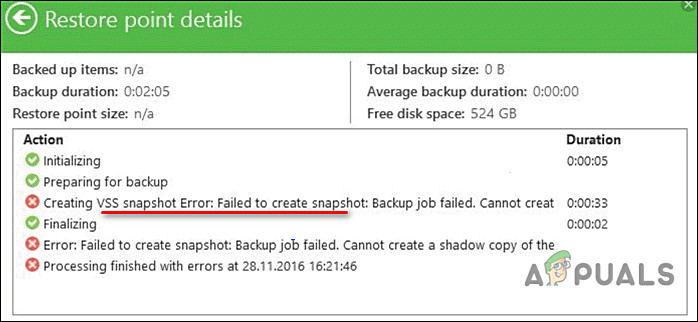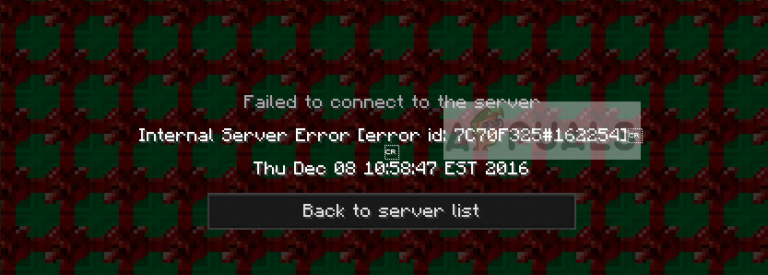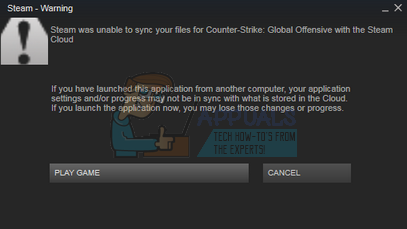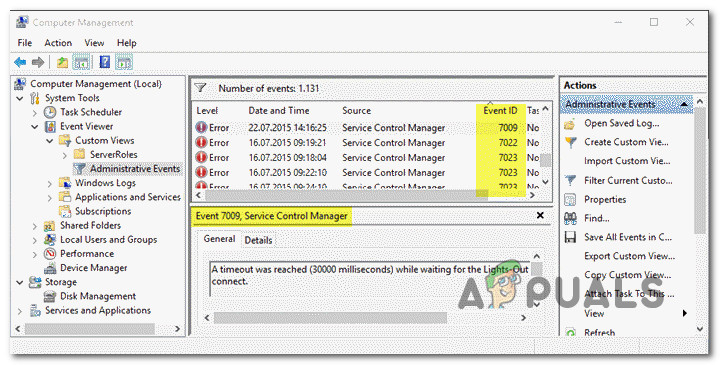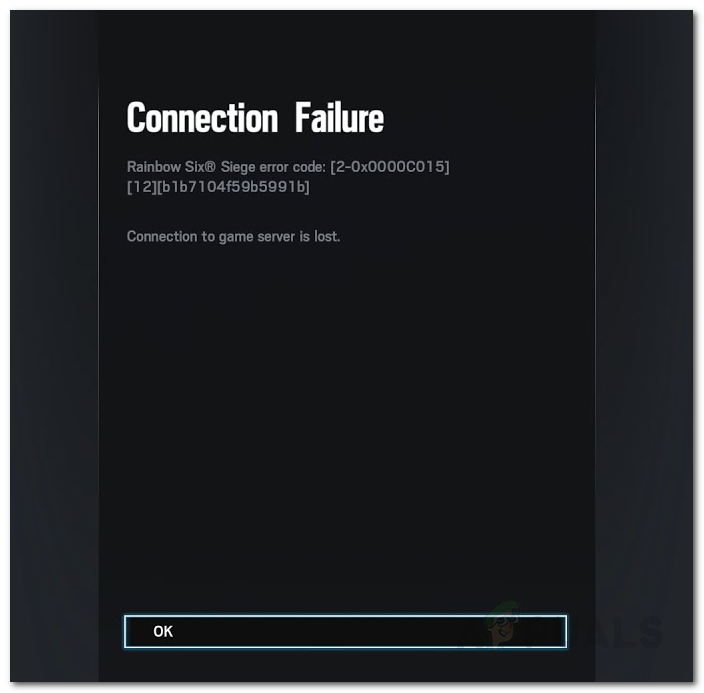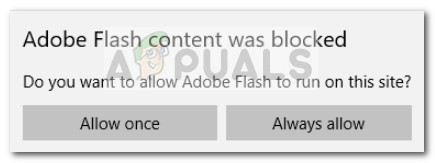Was ist ekrn.exe und sollte ich es entfernen?
Mehrere Windows-Benutzer haben uns mit Fragen erreicht, nachdem ein bestimmter Prozess (ekrn.exe) selbst in Situationen, in denen sich der Computer im Leerlauf befindet, viele Systemressourcen beansprucht. Bei einigen betroffenen Benutzern liegt die CPU- und GPU-Auslastung über 80% (in einigen Fällen sogar über 90%). Aus diesem Grund fragen sich viele betroffene Benutzer, ob es sich bei der Datei ekrn.exe nicht um eine verschleierte Malware handelt, die ihre Systemressourcen für böswillige Zwecke verwendet.
 Verwendung von Ekrn.exe im Task-Manager
Verwendung von Ekrn.exe im Task-Manager
Was ist ekrn.exe?
Der echte ekrn.exe-Prozess ist eine Softwarekomponente von ESET Smart Security. EKrn ist eine Abkürzung für ESET Kernel Service. Dieser Vorgang ist für Ihre Windows-Installation in keiner Weise erforderlich und kann deinstalliert oder deaktiviert werden, um den Ressourcenmangel auf Ihrem Computer zu verringern.
Der Zweck des Prozesses ekrn.exe besteht darin, einen Kernel-Kerntreiber auszuführen, der mit ESET Smart Security verknüpft ist. Dies bietet eine Sammlung von Sicherheitsprozessen, einschließlich eines Antivirenscanners, eines PUA (potenziell unerwünschte Anwendungs-Shiels, einer Firewall, Anti-Phishing-Software und Anti-Ransomware-Schutzschilde).
Da dieser Prozess eine automatisch ausgeführte Aufgabe enthält, die bei jedem Systemstart geöffnet werden sollte, ist es völlig normal, dass dieser Prozess im Task-Manager aktiv ist. Was jedoch nicht normal ist, ist, dass dieser Prozess eine beträchtliche Menge an Systemressourcen beansprucht, wenn ESET Smart Security nicht ausgeführt wird oder keine ressourcenintensiven Aufgaben ausführt.
Ist ekrn.exe sicher?
Wie oben erläutert, sollte echte ekrn.exe nicht als Sicherheitsbedrohung betrachtet werden. Im Gegenteil, es handelt sich um einen Kernel-Kerndienst, mit dem Anti-Malware-Scans ausgeführt und Vorgänge aufrechterhalten werden.
Sie sollten diese Bedrohung jedoch nicht so einfach abweisen, bevor Sie sichergestellt haben, dass Sie nicht mit Malware zu tun haben. Denken Sie daran, dass es im Jahr 2019 einen Anstieg von Viren mit Tarnfunktionen gegeben hat. Diese Dinge sollen sich als vertrauenswürdige Systemprozesse tarnen, um nicht von Sicherheitssuiten erkannt zu werden.
Um sicherzustellen, dass dies nicht der Fall ist, sollten Sie eine Reihe von Untersuchungen durchführen, anhand derer Sie feststellen können, ob der Prozess, mit dem Sie sich befassen, echt ist oder nicht.
Zunächst sollten Sie überprüfen, ob die übergeordnete Anwendung installiert ist. Wenn Sie ESET Smart Security bereits installiert haben, ist die ausführbare Datei wahrscheinlich echt. Wenn Sie diese Sicherheitssuite jedoch nicht installiert haben und noch nie installiert haben, ist die Wahrscheinlichkeit, mit einer Virusinfektion umzugehen, sehr hoch.
Wenn die erste Untersuchung andere Verdächtigungen ausgelöst hat, sollten Sie sich den Speicherort des Prozesses ekrn.exe ansehen, den Sie ständig in ekrn.exe sehen. Drücken Sie dazu Strg + Umschalt + Esc, um ein Task-Manager-Fenster zu öffnen.
Wenn Sie sich im Task-Manager befinden, wählen Sie die Registerkarte Prozesse aus der Liste der verfügbaren Optionen aus, scrollen Sie nach unten durch die Liste der Hintergrundprozesse und suchen Sie die Datei ekrn.exe. Nachdem Sie es gefunden haben, klicken Sie mit der rechten Maustaste darauf und wählen Sie im neu angezeigten Kontextmenü die Option Dateispeicherort öffnen.
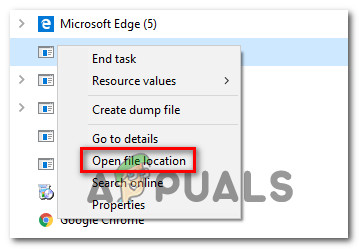 Öffnen des Dateispeicherorts von koab1err.exe
Öffnen des Dateispeicherorts von koab1err.exe
Wenn sich der angegebene Speicherort von C: Programme (x86) ESET ESET NOD32 Antivirus oder C: Programme (x86) ESET ESET Smart Security unterscheidet und Sie die Sicherheitssuite nicht in a installiert haben Bei einem benutzerdefinierten Speicherort ist es sogar noch wahrscheinlicher, dass es sich um eine Sicherheitsinfektion handelt.
Wenn Sie feststellen, dass sich der Prozess ekrn.exe an einem verdächtigen Speicherort wie dem Ordner C: Windows oder C: Windows System32 befindet, sollten Sie die Datei genauer analysieren, um festzustellen, ob es sich um eine Malware-Infektion handelt oder nicht.
Dazu sollten Sie den Prozess ekrn.exe in ein Virendatenbankverzeichnis hochladen, um herauszufinden, ob die Datei schädlich ist oder nicht. Das beliebteste Verzeichnis dieser Art ist VirusTotal. Sie können jedoch auch jedes andere kostenlose Äquivalent verwenden. Um die Datei mit VirusTotal zu analysieren, greifen Sie auf diesen Link zu (Hier), laden Sie die Datei hoch und warten Sie, bis die Analyse abgeschlossen ist.
 Mit VirusTotal wurden keine Bedrohungen erkannt
Mit VirusTotal wurden keine Bedrohungen erkannt
Wenn die Analyse Zweifel beseitigt hat, dass Sie möglicherweise mit einer Virusinfektion zu tun haben, können Sie den nächsten Abschnitt überspringen und direkt zu “Soll ich ekrn.exe entfernen?” Wechseln. Sektion.
Wenn die VirusTotal-Analyse jedoch einige Sicherheitsbedenken aufgedeckt hat, fahren Sie mit dem nächsten Abschnitt fort, um schrittweise Anweisungen zum Umgang mit der Virusinfektion zu erhalten.
Umgang mit der Sicherheitsbedrohung
Wenn die oben durchgeführten Untersuchungen ergeben haben, dass die Datei, mit der Sie sich befassen, keine echte Komponente von ESET Smart Security ist, empfehlen wir dringend, einen Deep Scan durchzuführen, mit dem jede infizierte Instanz identifiziert und entfernt werden kann, die Ihre erstellt hat Weg auf Ihrem Computer.
Beachten Sie, dass es in diesem Szenario sehr wahrscheinlich ist, dass eine Malware-Infektion hinter der außerordentlich hohen Ressourcennutzung von ekrn.exe steckt.
Wenn es darum geht, Malware zu tarnen, geben Sicherheitsforscher zu, dass sie bekanntermaßen schwerer zu erkennen und unter Quarantäne zu stellen sind (selbst unter Windows 10). Aus diesem Grund ist es sehr wichtig, einen kompetenten Sicherheitsscanner zu verwenden, der für diese Art von Problemen gerüstet ist.
Wenn Sie bereits ein Premium-Abonnement für einen Sicherheitsscanner bezahlen (oder bereit sind), starten Sie einen Scan damit. Wenn Sie jedoch nach einer kostenlosen Alternative suchen, die Ihre Arbeit genauso gut erledigt, sind Sie bei Malwarebytes genau richtig. Ein gründlicher Scan mit diesem Tool ermöglicht es Ihnen, die überwiegende Mehrheit der Malware zu entfernen, die die Erkennung durch Prozesse als erhöhte Prozesse von Drittanbietern vermeidet. Wenn Sie dies noch nicht getan haben, befolgen Sie diesen Artikel (hier), um schrittweise Anweisungen zu erhalten.
 Scannen Sie den abgeschlossenen Bildschirm in Malwarebytes
Scannen Sie den abgeschlossenen Bildschirm in Malwarebytes
Wenn dieser Scan es geschafft hat, die Virusinfektion zu identifizieren und zu behandeln, starten Sie Ihren Computer neu, fahren Sie mit dem nächsten Abschnitt fort und prüfen Sie, ob die Datei ekrn.exe noch viele Systemressourcen verbraucht.
Soll ich ekrn.exe entfernen?
Wenn die oben durchgeführten Untersuchungen keine Sicherheitsprobleme ergeben haben (oder Sie diese bereits mit einem Sicherheitsscanner beseitigt haben), können Sie sicher schließen, dass es sich nicht um ein infiziertes Objekt handelt.
Öffnen Sie ein weiteres Task-Manager-Fenster (Strg + Umschalt + Esc) und prüfen Sie, ob die hohe Ressourcennutzung von ekrn.exe weiterhin auftritt.
Wenn das gleiche Problem weiterhin besteht, können Sie das Problem schnell beheben, indem Sie den Prozess ekrn.exe zusammen mit der übergeordneten Anwendung deinstallieren. Beachten Sie jedoch, dass dies der Deinstallation Ihrer Sicherheitssuite eines Drittanbieters entspricht.
Das Entfernen der Datei ekrn.exe hat keine Auswirkungen auf Ihr Betriebssystem, außer dass die Sicherheitssuite eines Drittanbieters beeinträchtigt wird. Beachten Sie jedoch, dass Sie den Prozess nur durch Deinstallieren der übergeordneten Anwendung entfernen können. Andernfalls generiert die Sicherheitssuite die Datei ekrn.exe beim nächsten Systemstart neu.
Sobald Sie dies tun, wird Windows Defender jedoch als Standard-Antivirensuite auf Ihrem Computer wiederhergestellt.
Wenn die Ressourcennutzung weiterhin besteht und Sie ekrn.exe zusammen mit der übergeordneten Anwendung entfernen möchten, fahren Sie mit der folgenden Methode fort.
Wie entferne ich ekrn.exe?
Wenn Sie alle oben genannten Überprüfungen durchgeführt haben, um zu bestätigen, dass die Datei tatsächlich echt ist, und Sie den Prozess ekrn.exe aufgrund des übermäßigen Ressourcenverbrauchs dennoch entfernen möchten, können Sie dies einfach zusammen mit der übergeordneten Anwendung entfernen.
Einige betroffene Benutzer, bei denen dieses Problem ebenfalls aufgetreten ist, haben bestätigt, dass sie es geschafft haben, das Problem auf unbestimmte Zeit zu beheben, indem sie ESET Smart Security konventionell deinstalliert haben.
Hier ist eine Kurzanleitung zur Deinstallation von ekrn.exe zusammen mit der übergeordneten Anwendung (ESET Smart Security):
- Drücken Sie die Windows-Taste + R, um ein Dialogfeld Ausführen zu öffnen. Wenn Sie sich im Feld Ausführen befinden, geben Sie ‘appwiz.cpl’ ein und drücken Sie die Eingabetaste, um das Fenster Programme und Funktionen zu öffnen.
 Geben Sie appwiz.cpl ein und drücken Sie die Eingabetaste, um die Liste der installierten Programme zu öffnen
Geben Sie appwiz.cpl ein und drücken Sie die Eingabetaste, um die Liste der installierten Programme zu öffnen - Scrollen Sie im Fenster “Programme und Funktionen” durch die Liste der installierten Anwendungen und suchen Sie nach ESET Smart Security. Sobald Sie es sehen, klicken Sie mit der rechten Maustaste darauf und wählen Sie Deinstallieren aus dem neu angezeigten Kontextmenü.
 Deinstallation der Sicherheitssymbolleiste
Deinstallation der Sicherheitssymbolleiste - Befolgen Sie die Anweisungen auf dem Bildschirm, um den Vorgang abzuschließen. Starten Sie dann Ihren Computer neu und prüfen Sie, ob der Ressourcenverbrauch beim nächsten Systemstart behoben ist.

 Geben Sie appwiz.cpl ein und drücken Sie die Eingabetaste, um die Liste der installierten Programme zu öffnen
Geben Sie appwiz.cpl ein und drücken Sie die Eingabetaste, um die Liste der installierten Programme zu öffnen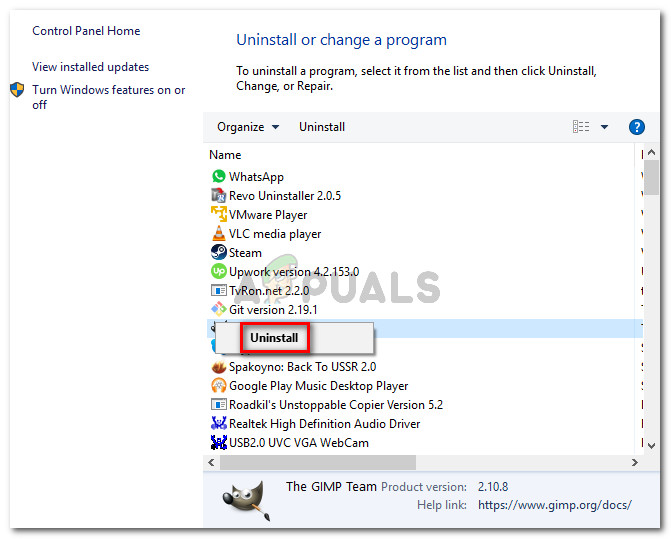 Deinstallation der Sicherheitssymbolleiste
Deinstallation der Sicherheitssymbolleiste